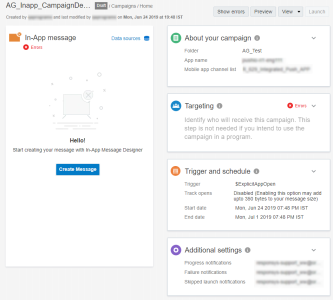Lanzamiento de una campaña de aplicación con el nuevo diseñador de campañas
Importante: esta información se aplica al Diseñador de campañas de aplicación, que está activado para nuevas cuentas, posteriores a las cuentas de la versión 19C, y bajo disponibilidad controlada para cuentas existentes. Para acceder a esta función en las cuentas existentes, inicie sesión en My Oracle Support y cree una solicitud de servicio. Si el diseñador de campañas aún no se ha desplegado en su cuenta, consulte Uso del libro de trabajo de campañas de aplicaciones móviles.
Para ver las diferencias entre el diseñador de campañas de aplicación y el anterior libro de trabajo de campaña de aplicación móvil, consulte Cambios del diseñador de campañas de aplicación. Para obtener un desglose de los objetos visuales del nuevo diseñador de campañas, consulte Visión general de los objetos visuales del diseñador de campañas de aplicación.
El nuevo diseñador de campañas presenta un flujo de trabajo simplificado y una interfaz fácil de seguir. Utilice el diseñador de campañas como parte de su estrategia de interacción con el cliente, con el fin de llegar a los clientes mediante una comunicación personalizada para ellos. Las campañas de aplicación permiten mostrar páginas de llegada en formato de alerta o a pantalla completa desde dentro de la aplicación, cuando se produce una acción específica. Los mensajes de aplicación se pueden mostrar cuando se abre la aplicación o cuando tiene lugar un evento de disparador personalizado, como, por ejemplo, agregar a carrito. Las campañas de aplicación se pueden enviar a usuarios de exclusión, mientras que en las campañas push se excluye a estos últimos.
Nota: el programador de la aplicación debe configurar los eventos de disparador personalizados y debe obtener el nombre del evento de disparador personalizado.
Puede incluir contenido de sonido y vídeo, así como contenido dinámico, en los mensajes de aplicación. Una campaña de aplicación se puede asociar solo a una aplicación y utiliza la misma tabla de perfiles que la aplicación.
Con el diseñador de campañas, cree y ejecute una campaña en cuatro fases:
- Creación de la campaña y definición del targeting
- Creación de un mensaje personalizado
- Realización de una prueba de la campaña
- Lanzamiento de la campaña
Para ir al diseñador de campañas:
- En la barra de navegación lateral, haga clic en
 Campañas y seleccione Gestionar campañas.
Campañas y seleccione Gestionar campañas.Se abrirá la página Gestionar campañas.
- Haga clic en Crear campaña o abra una campaña existente.
Paso 1: Crear una campaña dirigida a un público objetivo
- Crear una campaña de aplicación
- Seleccionar la aplicación y configurar el panel Acerca de la campaña
- Configurar el panel Targeting para dirigir la campaña a un público objetivo
- Configurar el panel Disparador y programa
- Configurar el panel Configuración adicional